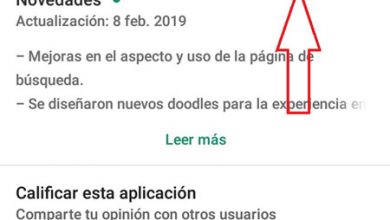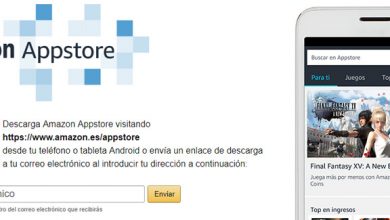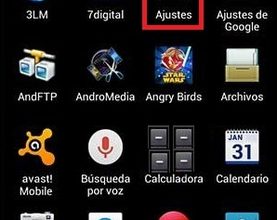Comment trouver et définir des appareils à proximité sur un téléphone Android? Guide étape par étape
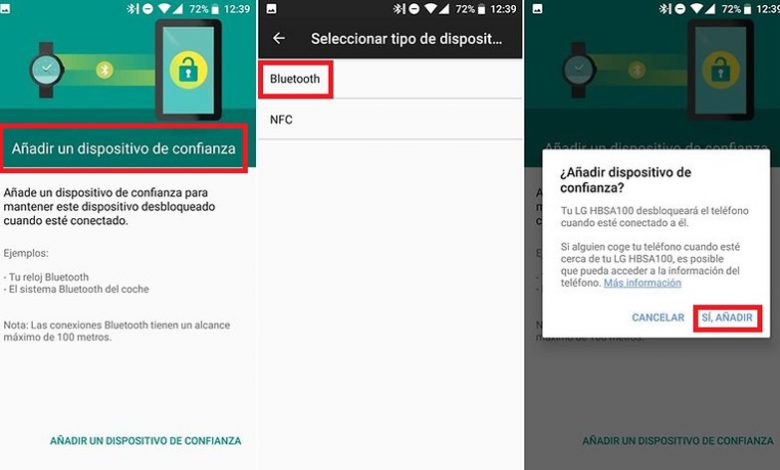
Le système d’exploitation phare, dans ses versions les plus récentes, est livré avec une gamme de fonctionnalités qui sont généralement sous-utilisées. Afin de vous en apprendre un peu plus sur eux, nous avons créé ce petit guide afin que, étape par étape, vous puissiez coupler vos appareils Android , afin de mieux profiter de leur écosystème sous-jacent.
La fonction des appareils à proximité Android vous permet de leur introduire de nouvelles configurations à distance et à partir d’un élément différent (un téléphone qui configure une tablette et vice versa; configuration des dongles Chromecast , appareils Wear Os, entre autres). Supposons que vous utilisiez depuis des années un téléphone Android tel que le Google Pixel 2, dans lequel vous avez établi des comptes et des mots de passe pour les différents services que vous propose la plateforme et que vous acquérez un nouvel élément tel qu’un Samsung Galaxy Tab.
Avec l’option » Appareils à proximité » , il est possible de migrer toutes les informations qui résident sur votre premier appareil vers le second en quelques secondes, via Bluetooth. Cela inclut même les calendriers, les fichiers qui se trouvent dans votre Google Drive, les numéros de téléphone dans votre calendrier, afin que vous puissiez gérer vos informations à partir de l’un ou l’autre appareil.
Étapes pour configurer les appareils à proximité sur les smartphones et tablettes Android
Il est important de noter que cette méthode est destinée aux appareils capables de prendre en charge les versions Android à partir de Marshmallow (6.0) .
De plus, les deux appareils doivent être suffisamment chargés avant de démarrer le processus , car le volume de données transférées est généralement épais, si le cas est que de nombreuses applications sont installées sur le premier.
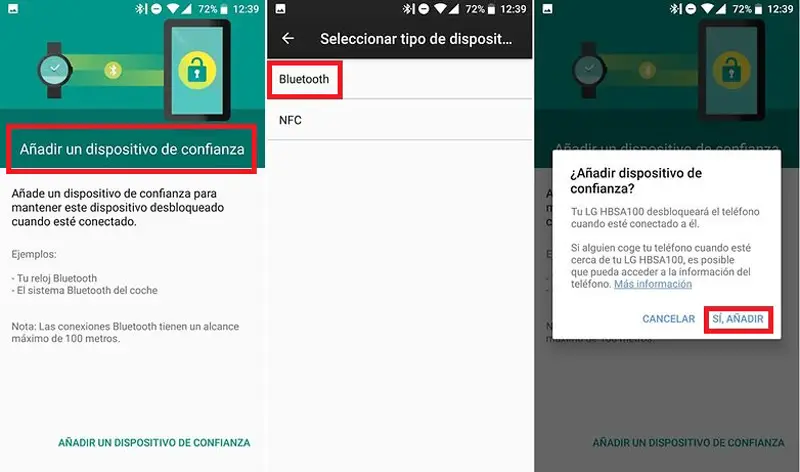
Voyons les étapes à suivre dans les modèles suivants: Samsung Galaxy Tab et Google Pixel 2
- Si vous avez allumé le Samsung Galaxy Tab pour la première fois ou si vous l’avez réinitialisé depuis l’usine, le système d’exploitation vous montrera quelques options initiales, parmi lesquelles l’une qui se lit « Avez-vous un autre appareil? ».
- En appuyant dessus, vous activerez l’antenne Bluetooth de votre appareil et tenterez de vous associer à une autre à proximité.
- Dans le Google Pixel 2 , vous devez regarder parmi les options du menu » Paramètres «, celui qui lit » Configurer l’appareil à proximité «.
- Le téléphone recherchera à proximité votre Samsung Galaxy Tab , une fois qu’il l’a trouvé, sélectionnez-le.
- Dès que les deux appareils ont été couplés via Bluetooth , un code apparaît sur les deux écrans.
- Sur l’appareil à partir duquel vous allez migrer les informations, appuyez sur le bouton » Suivant » en bas.
- Sur le Google Pixel 2, appuyez sur » Copier » en bas de l’écran. Dans le Samsung Galaxy Tab, vous devez entrer votre mot de passe Gmail , pour vérifier l’enregistrement du nouvel appareil sur votre compte afin qu’il puisse être synchronisé.
- Les deux appareils afficheront un écran avec le message que vos données sont en cours de copie de l’un à l’autre .
- Une fois la copie terminée, il apparaîtra sur les deux appareils que le transfert a été effectué avec succès , vous pourrez donc commencer à utiliser votre Samsung Galaxy Tab pour ce que vous trouvez inconfortable à faire sur votre Google Pixel 2.
Autres méthodes pour effectuer ces sauvegardes
Google n’est pas seulement un grand développeur de logiciels ou de matériel (dans le cas de ses téléphones phares actuels), il sponsorise également des serveurs puissants pour le stockage en nuage, qui nous permettent de télécharger nos données utilisateur les plus importantes afin que nous puissions les utiliser en quantité des appareils que nous voulons.
Avec la fonction Google Backup , il est possible (en utilisant le Wi-Fi ou nos données mobiles, selon la préférence de chaque personne), de télécharger des sauvegardes périodiques de nos données utilisateur sur le cloud Google, de sorte que lorsque nous allons activer un nouvel appareil, il ne nous coûte que d’ entrer notre adresse e-mail et notre mot de passe afin qu’il télécharge toutes les informations pertinentes sur notre profil.
«MISE À JOUR
Avez-vous besoin de transférer des informations entre 2 téléphones Android et vous ne savez pas comment le faire?
ENTREZ ICI
et découvrez comment le faire étape par étape avec ce TUTORIEL
FACILE et RAPIDE
»
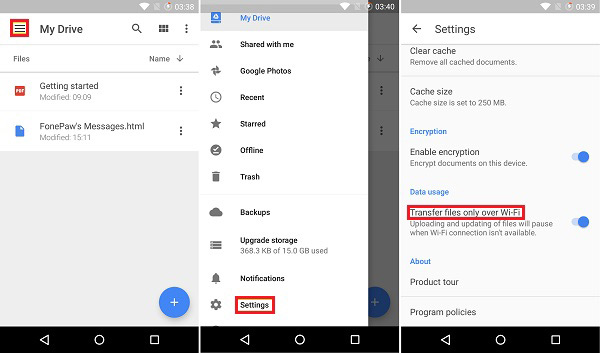
Disons qu’au lieu d’un Google Pixel 2, vous possédez un Samsung Galaxy S7 . Habituellement, les appareils de la marque sont accompagnés d’une application PC appelée Samsung Kies . Dans Kies, il est possible de sauvegarder nos informations manuellement, puis de les télécharger sur un autre appareil Samsung.
À d’autres moments, pour transférer des contacts de téléphone à téléphone (ou d’appareil à appareil), la chose habituelle était que nous sauvegardions cette liste dans la mémoire interne du même , via l’exportation. Le résultat est un fichier avec l’extension .vscf , que nous pouvons copier sur d’autres appareils et à partir d’eux, rechercher dans l’application » Contacts » l’option » Importer «, afin de charger la liste copiée des contacts.
Problèmes et solutions lors de la configuration d’appareils à proximité sur Android
Voyons quelques-uns des problèmes qui peuvent survenir lors de cette opération et quelques conseils pour réduire les erreurs possibles lors du couplage des téléphones Android.
Vitesse de transfert
Le comportement des appareils à cet égard peut varier en fonction de la proximité ou de la distance entre eux , de celle qu’ils ont, entre autres.
Pour effectuer le transfert de vos données d’un appareil à un autre sans tracas, gardez toujours les fonctions Bluetooth et Wi-Fi activées et les appareils à proximité.
Le transfert est annulé
Dans le cas où le logiciel de l’un de vos appareils présente un comportement inhabituel, essayez de vider le cache dalvik en mode de récupération ; Une fois que vous avez fait cela, essayez à nouveau le transfert.
L’appareil vers lequel je souhaite transférer les données n’apparaît pas sur mon appareil habituel: il est possible que votre appareil habituel ne détecte pas le nouvel appareil à proximité, vous devrez donc les coupler via Bluetooth , en dehors de l’option de restauration des données.
Si vous avez des questions, laissez-les dans les commentaires, nous vous répondrons dans les plus brefs délais, et cela sera également d’une grande aide pour plus de membres de la communauté. Je vous remercie!